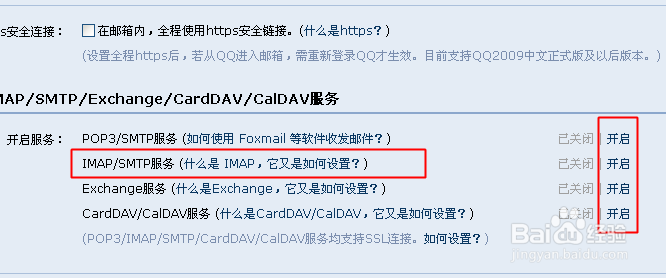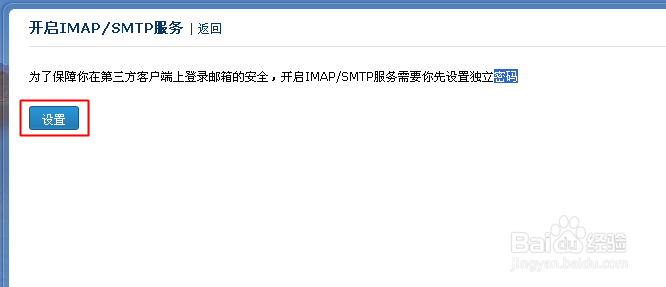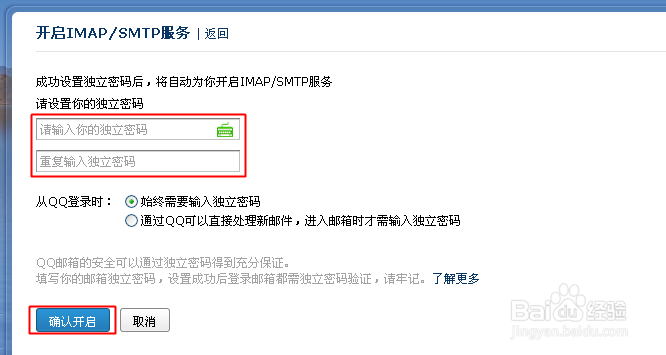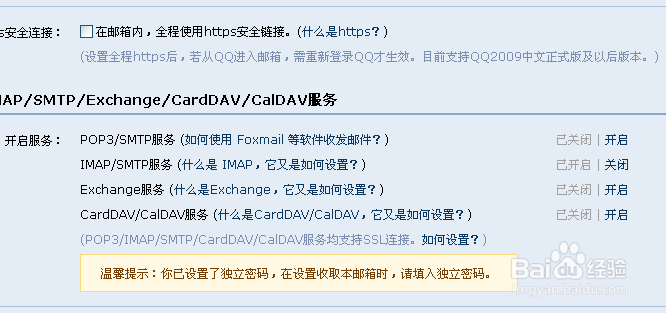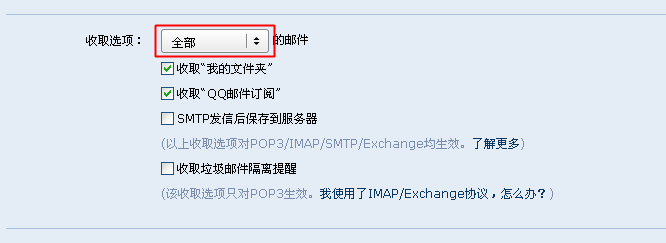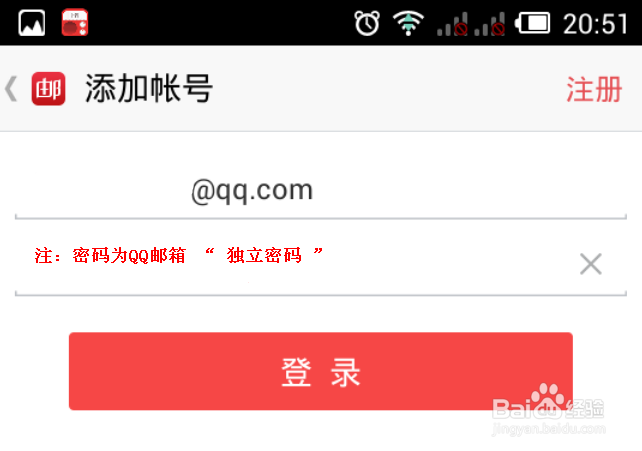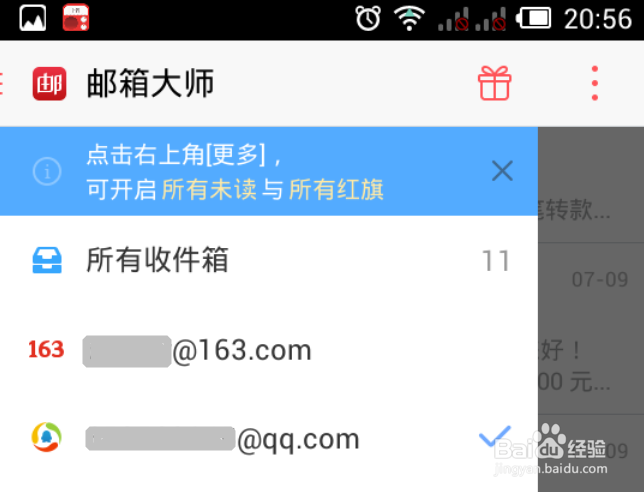邮箱大师怎么添加QQ邮箱,及开启QQ邮箱IMAP服务
1、当出现以上这种情况时,我们需要先前往QQ粱适籁啻邮箱开启好IMAP服务才行,依照如下步骤操作即可,首先进入QQ邮箱之后,先点击【设置】然后再选择【账户】:
2、选择账户之后,我们往下拉至页面中间的【开启IMAP服务】这里,在第二个选项点击【开启】按钮。:
3、开启IMAP/SMTP服务的同时,需要先设置邮箱独立密码,那么进入开启IMAP/SMTP服务的页面之后,继续点击【设置】:
4、进入密码设置页面之后,在这里填写【新邮箱独立密码】然后点击【确认开启】:
5、独立密码设置完成之后返回上一层,此时IMAP服务显示为开启状态即可。:
6、接着在【收取选项】一栏,选择【全部】这样就可以了。:
7、好啦!此时我们再打开邮箱大师,重新输入【QQ邮箱账号+QQ邮箱独立密码】然后点击登录。:
8、以上步骤完成之后,是不是就可以顺利的登录上去了呢!不单单是QQ邮箱需要开启I怡觎现喾MAP服务,若要添加其他邮箱大部分也需要开启,比如POP3/IMPA/SMTP等相应的选项。:
声明:本网站引用、摘录或转载内容仅供网站访问者交流或参考,不代表本站立场,如存在版权或非法内容,请联系站长删除,联系邮箱:site.kefu@qq.com。
阅读量:30
阅读量:76
阅读量:81
阅读量:83
阅读量:57